联想电脑如何使用U盘安装系统(详细教程带你轻松实现系统重装)
128
2025 / 08 / 18
随着时间的推移,电脑系统可能会变得越来越慢或出现各种问题。此时,重新安装操作系统是一个不错的选择。本文将以联想电脑为例,介绍如何轻松地进行系统安装,让你的电脑焕然一新。

准备工作
在安装系统之前,首先需要备份重要的文件和数据。将它们存储在外部硬盘、云端或其他存储设备上,确保数据的安全。
了解联想电脑的型号和配置
在开始安装系统之前,了解自己的联想电脑型号和配置是很重要的。这可以帮助你选择适合的操作系统版本,并在安装过程中提供相关驱动程序。
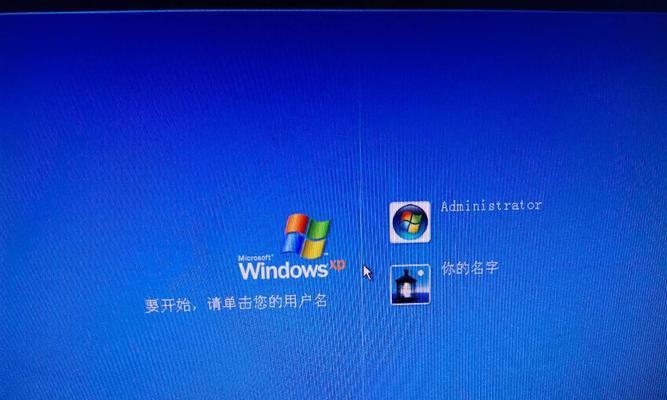
选择合适的操作系统版本
根据你的需求和电脑配置,选择适合的操作系统版本。常见的选择包括Windows10、Windows8.1和Windows7等。确保下载正版操作系统镜像,以避免潜在的安全问题。
制作系统安装盘或启动盘
将下载好的操作系统镜像制作成启动盘或系统安装盘。可以使用第三方软件,如Rufus或WindowsUSB/DVD下载工具来完成这一步骤。
进入BIOS设置
重新启动电脑,并在联想启动画面出现时按下相应的键(通常是F2、F12或Delete)进入BIOS设置。在BIOS中,将启动优先级调整为从启动盘或系统安装盘启动。
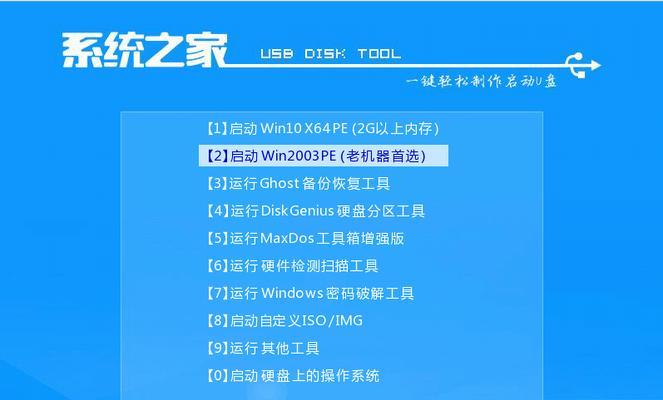
安装系统
将制作好的启动盘或系统安装盘插入电脑,并重启电脑。按照屏幕上的提示进行系统安装,选择合适的语言和地区设置,以及磁盘分区等。
安装驱动程序
安装系统后,联想电脑可能需要额外的驱动程序来确保正常运行。访问联想官方网站或使用联想系统更新工具来获取最新的驱动程序,并按照提示进行安装。
更新系统和软件
完成驱动程序的安装后,及时更新系统和软件是非常重要的。通过WindowsUpdate或其他软件更新工具,确保系统和应用程序具有最新的安全补丁和功能。
安装常用软件
除了系统更新外,安装一些常用的软件也是必要的。例如,办公套件、浏览器、杀毒软件等。这些软件可以提供更好的使用体验和安全保障。
设置个性化选项
在系统安装和软件安装完成后,进行一些个性化的设置,如桌面背景、系统主题、屏幕分辨率等。这些设置可以使你的电脑更符合个人喜好。
恢复重要文件和数据
在安装完系统后,将之前备份的文件和数据恢复到电脑中。确保文件的完整性和正确性,并进行一次全面的检查,以免遗漏任何重要的内容。
优化系统性能
为了让电脑运行更加流畅,可以进行一些系统性能优化的操作。例如,清理临时文件、优化启动项、定期进行磁盘清理和碎片整理等。
定期备份和维护
安装好系统后,定期备份重要文件和数据是很重要的。同时,进行系统维护和更新也是必不可少的,以确保电脑的稳定性和安全性。
养成良好的使用习惯
养成良好的使用习惯可以延长电脑的寿命和提高使用效率。例如,定期清理电脑内部和外部,避免过度运行和频繁重启等。
通过本文的教程,你可以轻松地为联想电脑安装系统。记住备份重要文件、选择合适的操作系统版本、安装驱动程序并及时更新系统和软件,你的电脑将焕然一新,恢复流畅的使用体验。同时,养成良好的使用习惯和定期维护,可以使你的电脑保持良好的状态。
